Miksi en voi liittyä Signal-ryhmään?

Jos et voi liittyä ryhmään Signalissa, asenna uusin sovellusversio, poista kaikkien laitteidesi linkitys ja käynnistä Android-laitteesi uudelleen.
Signal on loistava pikaviesti- ja videopuhelusovellus. Voit luoda yksityisiä ryhmiä keskustellaksesi ystäviesi kanssa napauttamalla Luo ja sitten Uusi ryhmä. Valitettavasti sovellus saattaa joskus epäonnistua uusien ryhmien luomisessa. Joko mitään ei tapahdu, kun napautat Uusi ryhmä -vaihtoehtoa, tai saat outo virhekoodin. Katsotaanpa, kuinka voit korjata tämän ongelman.
Jos et pysty luomaan uutta ryhmää, tarkista, onko tämä tunnettu virhe tai jokin palvelinongelma. Odota muutama minuutti ja yritä myöhemmin uudelleen. Muuten, tarkista, ovatko muut käyttäjät valittaneet vastaavista ongelmista äskettäin. Tämä voi tarkoittaa, että et ole ainoa, jolla on tämä ongelma.
Siirry Signalin viralliselle Twitter-tilille ja tarkista, onko yritys jo myöntänyt ongelman. Lisäksi siirry DownDetectoriin ja tarkista, osoittavatko käyttäjäraportit signaalin palvelimet saattavat olla katkonaisia .
Sinun on tehtävä kaksi nopeaa asiaa, kun signaali ei toimi kunnolla: hanki uusimmat päivitykset ja käynnistä laite uudelleen.
Käynnistä Google Play Kauppa -sovellus ja etsi Signal.
Valitse sovellus ja tarkista, onko sen vieressä Päivitä- painike.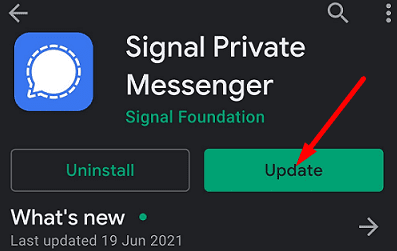
Asenna Signal-sovelluksen uusin versio napauttamalla Päivitä .
Siirry sitten Android-asetuksiin ja valitse Järjestelmäpäivitys .
Tarkista päivitykset ja asenna uusin Android-käyttöjärjestelmän julkaisu.
Käynnistä päätelaite uudelleen, käynnistä Signal uudelleen ja tarkista, voitko luoda uuden ryhmän nyt.
Pyydä henkilöitä, jotka haluat lisätä uuteen ryhmään, lähettämään sinulle ensin viesti. Tarkista sitten, voitko luoda ryhmän. Muuten, jos onnistuit luomaan ryhmän, mutta Signal ei löydä yhteystietojasi, katso Miksi en löydä yhteystietojani Signalista ?
Sovelluksen välimuistin tyhjentäminen voi auttaa korjaamaan tämän ongelman. Joskus vanhat välimuistitiedostosi saattavat häiritä sovellusta.
Siirry kohtaan Asetukset , valitse Sovellukset ja sitten Signaali.
Napauta Tallennustila ja napsauta Tyhjennä välimuisti -vaihtoehtoa.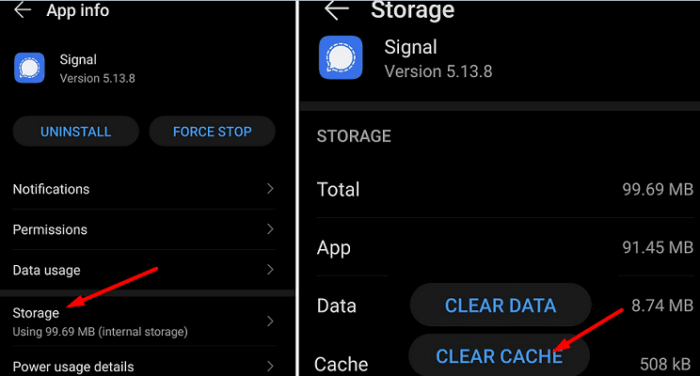
Käynnistä Android-laitteesi uudelleen ja käynnistä Signal.
Tarkista, voitko luoda uuden ryhmän nyt.
Jos et edelleenkään voi käyttää ryhmätoimintoa, poista Signal. Käynnistä puhelin uudelleen ja käynnistä Play Kauppa -sovellus. Asenna uusi kopio Signalista, kirjaudu takaisin sisään ja tarkista, voitko luoda uuden ryhmän nyt.
Jos et voi luoda uutta ryhmää Signalissa, tarkista, onko tämä väliaikainen virhe. Signaali on saattanut jo tunnistaa ongelman. Tarkista sitten päivitykset ja asenna uusimmat Signal-sovellus ja Android-käyttöjärjestelmän versiot. Jos ongelma jatkuu,
tyhjennä sovelluksen välimuisti ja asenna sovellus uudelleen.
Auttoivatko nämä vianetsintäehdotukset sinua korjaamaan ongelman? Kerro meille alla olevissa kommenteissa.
Jos et voi liittyä ryhmään Signalissa, asenna uusin sovellusversio, poista kaikkien laitteidesi linkitys ja käynnistä Android-laitteesi uudelleen.
Jos Signal ei voi noutaa yhteystietojasi, varmista, että sovelluksella on oikeus käyttää yhteystietojasi, ja tarkista päivitykset.
Jos signaalipuhelut eivät soi Androidissa tai iOS:ssä, poista Älä häiritse -tila käytöstä. Sammuta lisäksi virransäästö ja päivitä sovellus.
Katso, kuinka voit pitää Telegram- ja Signal-tilisi turvassa muuttamalla näitä suojausasetuksia. Auta pitämään ei-toivotut uhat loitolla.
Katso kuinka helppoa on sammuttaa lukukuittaukset Signalissa. Se kestää vain muutaman askeleen.
Suojaa Signal-viestisi väärien ihmisten lukemiselta lisäämällä näytön lukitus Signaaliin. Tässä on noudatettavat vaiheet.
Jos et voi luoda uutta ryhmää Signalissa, tarkista, onko tämä väliaikainen virhe. Signaali on saattanut jo tunnistaa ongelman.
Jos Signal kaatuu ja sanoo, että se ei onnistunut suorittamaan toimintoa loppuun, käynnistä puhelin uudelleen ja tarkista sovellus- ja Android-päivitykset.
Jos videopuhelusi laatu on todella huono Signalissa, päivitä sovellus, kytke puhelin ja vaihda Wi-Fi-yhteyteen.
Jos Signal ei voi lähettää tai vastaanottaa viestejä, tyhjennä välimuisti, käytä toista yhteyttä ja ota sovellusten käyttöoikeudet uudelleen käyttöön.
Katso, kuinka saat parhaan hyödyn kuvien muokkaamisesta Signalia käyttäessäsi. Mitä vaihtoehtoja se tarjoaa?
Poista tarpeettomat ilmoitukset, kuten yhteyshenkilön liittyminen Signaaliin. Poista ei-toivotut häiriötekijät.
Jos Signal ei lähetä kuvia ja videoita, päivitä sovellus tarkista tiedostokokorajoitukset (6 Mt valokuville ja 30-200 Mt videoille).
Pidä arkaluontoiset tiedot turvassa ottamalla katoavat viestit käyttöön Signalissa. Katso vaiheet, jotka sinun on noudatettava.
Katso, mistä löydät Signalin tarroja ja kuinka asennat lisää.
Jos signaali ei lähetä vahvistuskoodia, tarkista verkkosi kattavuus. Muista sitten sallia tekstiviestit tuntemattomilta lähettäjiltä.
Kun olet roottannut Android-puhelimesi, sinulla on täydet järjestelmän käyttöoikeudet ja voit suorittaa monenlaisia sovelluksia, jotka vaativat root-oikeudet.
Android-puhelimesi painikkeet eivät ole vain äänenvoimakkuuden säätämiseen tai näytön herättämiseen. Muutamalla yksinkertaisella säädöllä niistä voi tulla pikanäppäimiä nopeaan valokuvan ottamiseen, kappaleiden ohittamiseen, sovellusten käynnistämiseen tai jopa hätätoimintojen aktivoimiseen.
Jos unohdit kannettavan tietokoneesi töihin ja sinulla on kiireellinen raportti lähetettävänä pomollesi, mitä sinun pitäisi tehdä? Käytä älypuhelintasi. Vielä hienostuneempaa on muuttaa puhelimesi tietokoneeksi, jolla voit tehdä useita asioita samanaikaisesti helpommin.
Android 16:ssa on lukitusnäytön widgetit, joilla voit muuttaa lukitusnäyttöä haluamallasi tavalla, mikä tekee lukitusnäytöstä paljon hyödyllisemmän.
Androidin kuva kuvassa -tilan avulla voit pienentää videota ja katsoa sen kuva kuvassa -tilassa, jolloin voit katsoa videota toisessa käyttöliittymässä, jotta voit tehdä muita asioita.
Videoiden muokkaaminen Androidilla helpottuu tässä artikkelissa lueteltujen parhaiden videonmuokkaussovellusten ja -ohjelmistojen ansiosta. Varmista, että sinulla on kauniita, taianomaisia ja tyylikkäitä kuvia jaettavaksi ystävien kanssa Facebookissa tai Instagramissa.
Android Debug Bridge (ADB) on tehokas ja monipuolinen työkalu, jonka avulla voit tehdä monia asioita, kuten etsiä lokeja, asentaa ja poistaa sovelluksia, siirtää tiedostoja, roottata ja flashata mukautettuja ROM-levyjä sekä luoda laitteiden varmuuskopioita.
Automaattisesti napsauttavien sovellusten ansiosta sinun ei tarvitse tehdä paljoa pelatessasi pelejä, käyttäessäsi sovelluksia tai suorittaessasi laitteella olevia tehtäviä.
Vaikka mitään taikakeinoa ei olekaan, pienet muutokset laitteen lataus-, käyttö- ja säilytystavoissa voivat hidastaa akun kulumista merkittävästi.
Puhelin, jota monet ihmiset rakastavat juuri nyt, on OnePlus 13, koska siinä on erinomaisen laitteiston lisäksi myös ominaisuus, joka on ollut olemassa jo vuosikymmeniä: infrapunatunnistin (IR Blaster).























